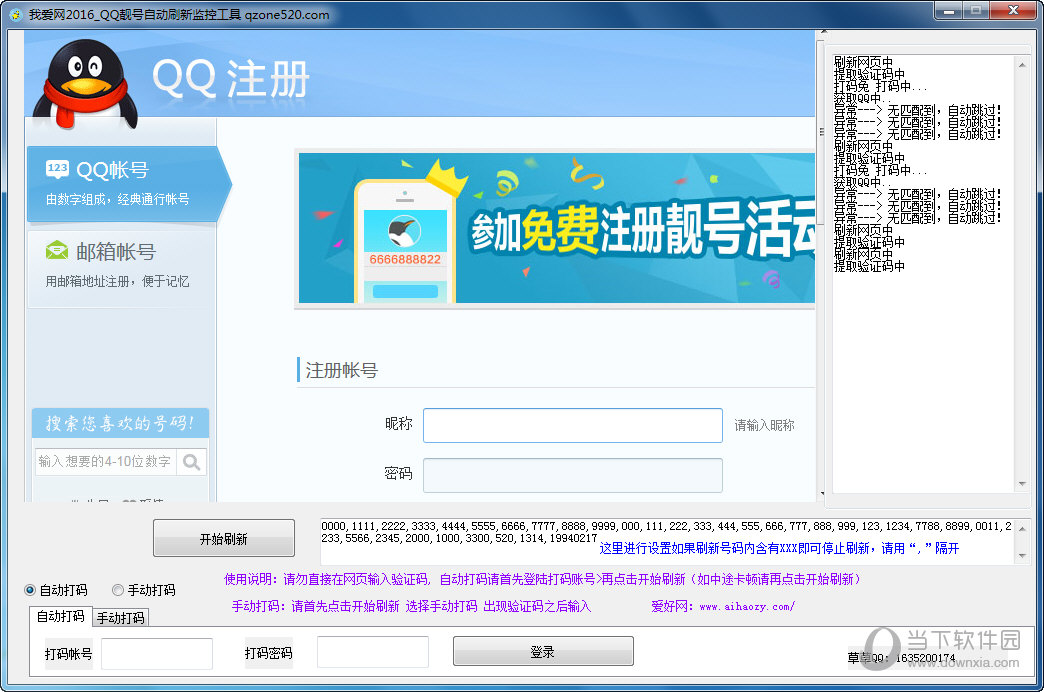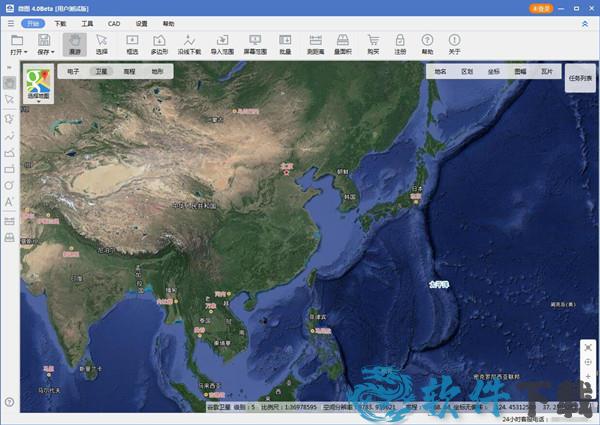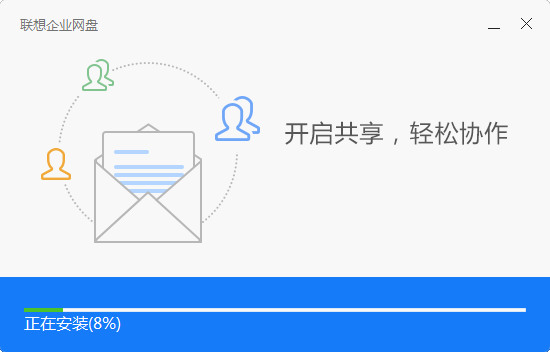AutoCAD MEP下载|AutoCAD MEP(电气管道CAD软件) V2023 官方版下载
AutoCAD MEP是Autodesk公司面向机械、电气和管道设计人员而开发的一款CAD软件,该软件可以帮助用户轻松绘制、设计和归档建筑系统,在整个建筑生命周期中,知识兔可以通过可靠的DWG文件支持机电 (MEP) 工程设计系统。
知识兔小编精选:管道设计软件

【软件功能】
1、MEP 工作空间
工作空间环境包含用于优化工作流任务的单个选项板和域特定功能区。
2、文档编制
改善文档的外观,并提高绘图工作效率。
3、AutoCAD 块转换
批量转换单个或多个块和符号。
4、样式浏览器
获取更多 MEP 组件,并将文件夹添加到内容库。
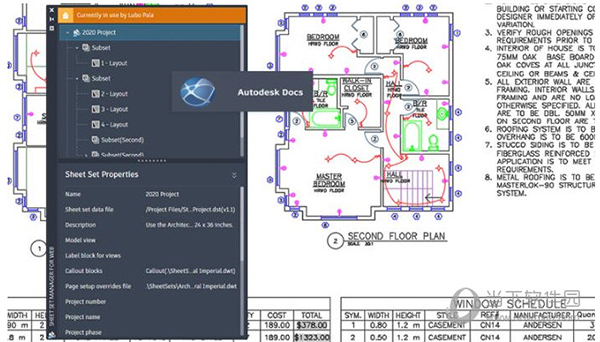
【常用快捷键】
ALT+F4:关闭应用程序窗口
ALT+F8:显示“宏”对话框(仅限于 AutoCAD)
ALT+F11:显示“Visual Basic 编辑器”(仅限于 AutoCAD)
CTRL+F2:显示文本窗口
CTRL+F4:关闭当前图形
CTRL+F6:移动到下一个文件选项卡
CTRL+0:切换“全屏显示”
CTRL+1:切换特性选项板
CTRL+2:切换设计中心
CTRL+3:切换“工具选项板”窗口
CTRL+4:切换“图纸集管理器
CTRL+6:切换“数据库连接管理器”(仅限于 AutoCAD)
CTRL+7:切换“标记集管理器”
CTRL+8:切换“快速计算器”选项板
CTRL+9:切换“命令行”窗口
CTRL+A:选择图形中未锁定或冻结的所有对象
CTRL+SHIFT+A:切换组
CTRL+B:切换捕捉
CTRL+C:将对象复制到 Windows 剪贴板
CTRL+SHIFT+C:使用基点将对象复制到 Windows 剪贴板
CTRL+D:切换动态 UCS(仅限于 AutoCAD)
CTRL+E:在等轴测平面之间循环
CTRL+SHIFT+E:支持使用隐含面,并允许拉伸选择的面
CTRL+F:切换执行对象捕捉
CTRL+G:切换栅格显示模式CTRL+H:切换 PICKSTYLE
CTRL+SHIFT+H:使用 HIDEPALETTES 和 SHOWPALETTES 切换选项板的显示
CTRL+I:切换坐标显示(仅限于 AutoCAD)
CTRL+SHIFT+I:切换推断约束(仅限于 AutoCAD)
CTRL+J:重复上一个命令
CTRL+K:插入超链接
CTRL+L:切换正交模式
CTRL+SHIFT+L:选择以前选定的对象
CTRL+M:重复上一个命令CTRL+N:创建新图形
CTRL+O:打开现有图形CTRL+P:打印当前图形
CTRL+SHIFT+P:切换“快捷特性”界面
CTRL+Q:退出应用程序
CTRL+R:在“模型”选项卡上的平铺视口之间或当前命名的布局上的浮动视口之间循环
CTRL+S:保存当前图形
CTRL+SHIFT+S:显示“另存为”对话框
CTRL+T:切换数字化仪模式
CTRL+U:切换“极轴追踪”
CTRL+V:粘贴 Windows 剪贴板中的数据
CTRL+SHIFT+V:将 Windows 剪贴板中的数据作为块进行粘贴
CTRL+W:切换选择循环
CTRL+X:将对象从当前图形剪切到 Windows 剪贴板中
CTRL+Y:取消前面的“放弃”动作
CTRL+SHIFT+Y:切换三维对象捕捉模式(仅限于 AutoCAD)
下载仅供下载体验和测试学习,不得商用和正当使用。

![PICS3D 2020破解版[免加密]_Crosslight PICS3D 2020(含破解补丁)](/d/p156/2-220420222641552.jpg)